컴퓨터를 오래 사용 하다보면 갑자기 컴퓨터가 멈추거나 프리징 블루스크린, 갑자기 전원꺼짐이나 갑자기 강재 재부팅이 되는 경우가 있는데 주기적으로 컴퓨터 청소를 해주느것이 3. 4년 정도 사용한 데스크탑 PC라면 노트북과 달리 기본적으로 먼지 유입이 많아져 전류가 제대로 흐르지 못하거나 메모리카드나 그래픽카드등의 슬롯이 결착이 느슨해지는 경우등이 발생합니다.

그리고 5년이상 사용했다면 기본적으로 컴퓨터의 그래픽카드 및 CPU 쿨러의 써멀구리스가 마르고 메인보드 건전지의 교체시기가 되는데 써멀구리스가 마르면 컴퓨터 온도가 올라 자주 컴퓨터가 셧다운 “컴퓨터 멈춤 및 전원꺼짐, 블루스크린”등의 오류가 발생되며 5년 이상 사용한 컴퓨터라면 전원 파워서플라이어의 전력부족해져서 컴퓨터 전원을 눌러도 제대로 안켜지는 문제가 발생할 수 있기 때문에 간단하게 컴퓨터 청소를 하면서 데스크탑 PC 정비방법을 알아봅니다.
컴퓨터 분해가 쉬운 데스크탑의 경우 노트북 청소와 달리 쉽게 진행할 수 있다는 장점이 있습니다.
컴퓨터 청소 시 화장실에서 먼지를 털 경우 바닥이나 물이 튀지 않도록 주의하고 헤어드라이기 등을 통해 먼지를 날릴 경우 뜨거운 바람이 아닌 찬 바람을 사용합니다.
컴퓨터 청소 준비물 4가지
노랗 목차
- 먼지제거 솔
- 에어건 or 먼지제거제
- 지우개
- 십자 드라이버
컴퓨터 청소준비 PC분해

컴퓨터 청소를 하기 전 모든 전원 케이블 “마우스, 키보드, USB,” 전원 케이블등을 제거 후 혹시 모를 파워 서플라이어 전력도 차단합니다.
컴퓨터 전력이 부족하면 대표적인 증상참고
컴퓨터 부품 먼지제거 청소


컴퓨터 청소에서 가장 중요한 부분은 먼지를 제거하느것으로 컴퓨터 본체에 보여지는 외부 먼지등은 깔금하게 정리합니다.


컴퓨터 본체 케이스에 있는 볼트를 제거하며 이때 손으로 제거가 가능할 경우도 있고 십자드라이버가 필요한 볼트 등 이는 컴퓨터 케이스마다 조금 다릅니다.
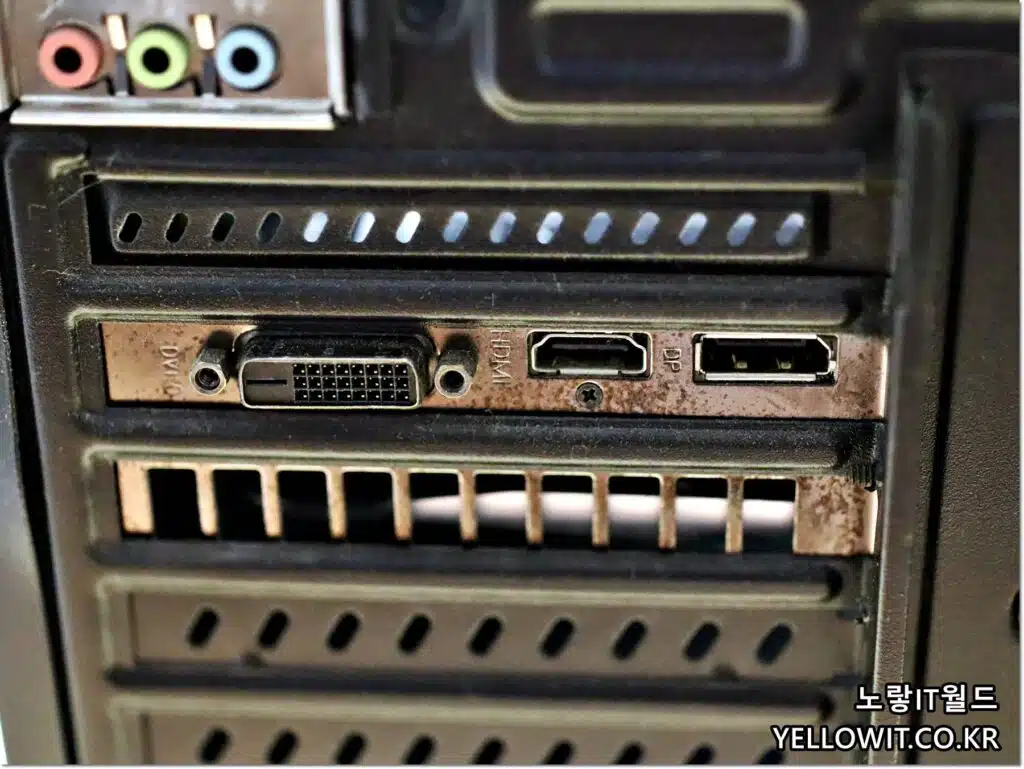
컴퓨터 뒷면에 있는 모니터 및 USB, 오디오 단자등은 컴퓨터 뒤에 있기 때문에 먼지나 오염등에 노출되어 관리가 어렵기 때문에 청소 전에 솔로 깨끗하게 단자 안과 내부 통풍구 쪽을 외부에서 한번 털어줍니다.

하드디스크나 SSD 등 전원케이블과 Sata3 케이블등 모두 분해 후 다시 조립하는 방법을 모른다면 쉽게 분해 후 조립방법으로는 1개씩 분해했다가 그대로 다시 꼽아주는 방식으로 케이블을 다시 한번 조립해줍니다.
컴퓨터 청소 후 SSD나 하드디스크 인식이 안된다면 참고하세요

대부분 컴퓨터 먼지는 컴퓨터 본체 속에 아래에 있기 때문에 케이블을 다시한번 털어주면 대부분의 먼지는 아래로 떨어지게 되며 본체에 CPU, 그래픽카드, 파워서플라이어, 통풍구 쪽 쿨러 펜에 대부분 먼지가 끼게 됩니다.

대부분의 먼지는 먼지제거제 및 에어건을 통해 털어주고 펜의 경우는 계속 먼지제거제를 뿌리면 회전되기 때문에 고정 후 털어주거나 솔을 이용해 털어줍니다.

컴퓨터 먼지제거 시 무선 에어건등을 사용하면 편리합니다.

생각보다 먼지제거는 에어건으로 마지막에 털어주는거 외에는 작은 솔을 이용해 털어주느게 좋습니다.
메인보드 건전지 교체

컴퓨터 분해를 한 김에 메인보드에 있는 건전지도 3.4년 정도 지났다면 CR2032 건전지를 교체해줍니다.
참고 : 메인보드 배터리 없을 때 증상 2가지 건전지 종류 및 교체방법
노트북 전원 안켜짐 원인 및 해결 4가지 – 메인보드 건전지 강제종료 초기화
메인보드에 건전지가 없으면 컴퓨터 부팅 시 윈도우 날짜가 맞지 않거나 부팅이 되지 않는 문제가 발생되기 때문에 미리미리 교체해줍니다.
CPU 쿨러 써멀구리스

CPU에 장착된 쿨러를 열어봅니다.
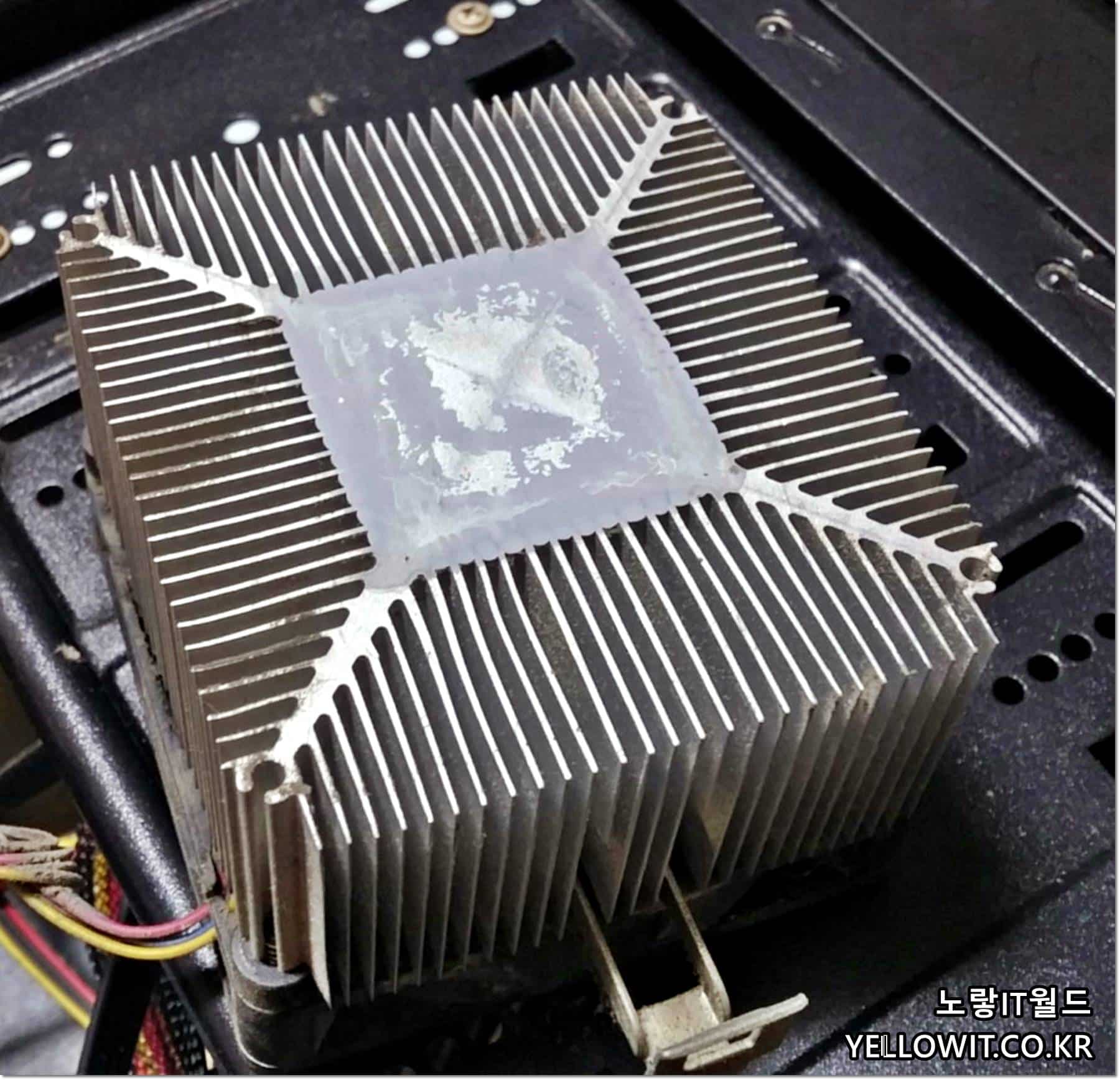
메인보드의 CPU 쿨러를 제거하면 써멀구리스가 매마르기 때문에 인터넷을 통해 1천원 ~ 2천원이면 구입가능한 써멀구리스를 구입합니다.
참고 : CPU 쿨러 교체 및 써멀구리스 바르는 방법 컴퓨터 소음해결
그래픽카드 오버클럭 방법 및 주의사항

CPU 위에 쿨러 부착부위에 서멀구리스를 얇고 고르게 펴 발라줍니다.
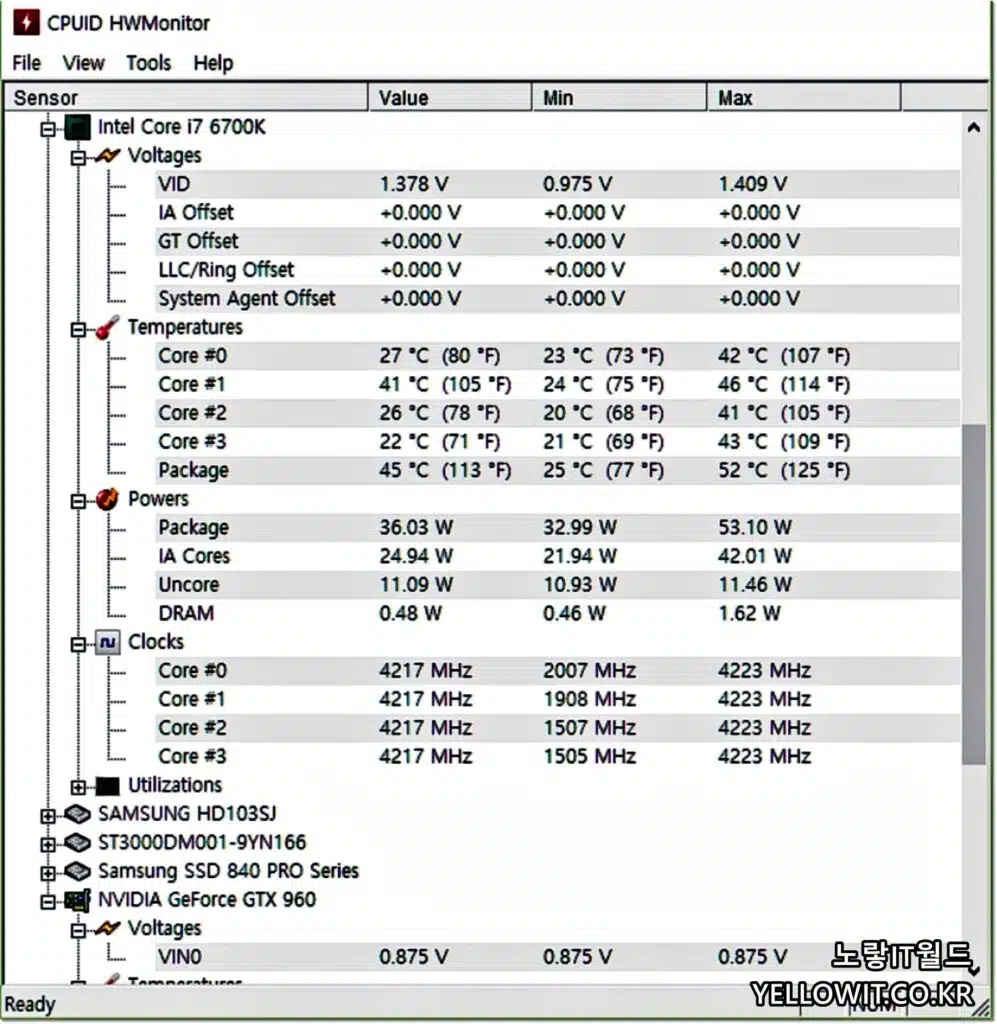
이렇게 구리스를 발라주고 먼지를 제거하는것만으로 컴퓨터 온도가 내려가고 컴퓨터가 갑자기 셧다운 “멈춤”이 발생되거나 컴퓨터 온도가 올라가는것을 방지할 수 있기 때문에 구리스를 발라 전도율을 높여줍니다.
메모리카드 램 닦아주기

메인보드에 있는 메모리카드 램 “RAM”슬롯을 하나씩 꺼내서 조립되는 부분에 지우개로 한번 씩 닦아줍니다.

이는 램 외에도 카메라에서 사용하는 마이크로SD, SD카드, USB 등도 인식이 잘 되지 않을 때 지우개로 닦아주면 좋습니다.
그 외에 전원 케이블의 경우는 굳이 빼지 않고 껴져 있는 상태에서 한번 씩 더 눌러 헐렁거리지 않는지 확인 후 먼지를 털어냈다면 컴퓨터 케이스를 다시 조립하느것으로 컴퓨터 청소 및 부품 재정비를 완료합니다.
컴퓨터 청소 완료 조립은 역 순

이후 USB 포트와 오디오, 키보드, 마우스, 모니터를 다시 역으로 꼽아준 뒤 전원케이블과 전력을 OFF -> ON으로 변경해 컴퓨터를 사용하며 컴퓨터 사용 중 키보드나 마우스를 청소를 할 경우 키패드가 눌리는것을 방지하고 싶다면 아래 내용을 참고하세요
컴퓨터 청소 후 발생되는 문제
갑자기 컴퓨터 청소 후 조립을 했는데 모니터가 켜지지 않거나 모니터 인식이 되지 않는 경우 아래 내용을 참고하세요
참고 : 컴퓨터 부팅 안될때 부팅시 삐삐삐 소리 해결방법
컴퓨터 그래픽카드 장착 – 인식오류 드라이버 설치방법

2 thoughts on “컴퓨터 청소 – 멈춤 프리징 전원꺼짐 먼지제거 관리방법”